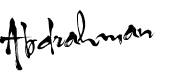Apakah sobat pernah melihat kotak kecil berisi keterangan dan pesan penulis disertai judul posting dan tanggal terbit yang biasa ditampilkan di bawah posting, ternyata cara membuatnya cukup mudah lho, untuk contohnya sobat bisa lihat di blog unik.bertuah.info seperti terlihat dibawah ini.
Nah, buat sobat yang ingin mencoba menampilkan profil atau biografi singkat tentang diri sobat, maka sobat bisa mengikuti langkah berikut ini.
Pertama-tama, masuklah ke halaman Design, pilih edit HTML template sobat, kemudian centang bagian Expand Template Widget agar seluruh elemen pembangun posting tampil.
Temukan kode ini:
<div class='post-footer'>
TIPS: Tekan CTRL + F lalu ketik class='post-footer' untuk mempermudah pencarian.
Salin kode ini, kemudian letakkan tepat di atas kode <div class='post-footer'> :
<!-- Profil Admin -->Silahkan sobat ganti kode yang berwarna merah dengan image profil sobat.
<b:if cond='data:blog.pageType == "item"'>
<div class='admin-penulis'>
<h4>Ditulis Oleh : <a expr:href='data:blog.homepageUrl'><b><data:post.author/></b></a></h4>
<div class='kontainer'>
<img src='https://blogger.googleusercontent.com/img/b/R29vZ2xl/AVvXsEgNjeLjBFve9ActXZBhD557hvh49LP9nfard8diFhrN5C16SddGC-d6MPHWbc0rmCEwNVSP-210wVTEmgIZmudkJYfXSg_D9hJYB9zb5DufCVqEw5p-N4H1BvZ-bOKAal70WmgSKhWjA7WS/s1600/favicon.png'/>
Artikel <a expr:href='data:post.url'><i><data:post.title/></i></a> ini ditulis oleh <b><data:post.author/></b> pada hari <i><data:post.dateHeader/></i>. Terimakasih atas kunjungan Anda pada blog ini. Kritik dan saran tentang <b><data:post.title/></b> dapat Anda sampaikan melalui kotak komentar dibawah ini.
<p><span style='float:right;font:italic 10px Arial, Sans-Serif;'><a href='http://www.wakrizki.net/2012/02/cara-membuat-profil-admin-dibawah.html' target='_blank'>:: Get this widget ! ::</a></span></p>
<div style='clear:both;'/>
</div>
</div>
</b:if>
<!-- Profil Admin -->
Kemudian cari lagi kode ]]></b:skin> pada template sobat. Kemudian copy kode CSS dibawah ini dan paste tepat diatas kode ]]></b:skin>. Jika gagal sobat bisa juga meletakkan kode CSS ini tepat dibawah kode <data:post.body/>.
.admin-penulis {Langkah terakhir Simpan template sobat. Untuk selanjutnya saya yakin sobat mempunyai kreasi sendiri untuk lebih mempercantik tampilan blognya, semoga tips singkat tentang Cara Membuat Profil Admin Dibawah Postingan Blog ini bermanfaat bagi para pembaca setia.
display:block;
width:auto;
background:#defdef;
padding:0;
margin:30px 0 10px 0;
font:normal 12px Arial, Sans-Serif;
color:#222;
border:2px solid #fff;
box-shadow:0 1px 3px #000;
-moz-box-shadow:0 1px 3px #000;
-webkit-box-shadow:0 1px 3px #000;
}
.admin-penulis .kontainer {
padding:5px;
}
.admin-penulis h4 {
background:#699019;
border:none;
border-bottom:1px solid #699019;
color:#fff;
text-transform:normal;
text-shadow:0 1px 0 rgba(0, 0, 0, 0.4);
font:bold 12px Arial,Sans-Serif;
padding:5px 10px;
margin:0 0 0 0;
display:block;
}
.admin-penulis h4 a {
color:#FEEA83;
}
.admin-penulis img {
width:70px;
height:70px;
margin:0 10px 0 0;
float:left;
border:1px solid #954B02;
padding:2px;
background:#ffffff;
box-shadow:none;
-moz-box-shadow:none;
-webkit-box-shadow:none;
}
Sumber : http://www.wakrizki.net/2012/02/cara-membuat-profil-admin-dibawah.html#ixzz1l4h4b02K
Jika ada kesalah dalam penulisan kata yang kurang berkenan di hati anda saya mintak maaf.. karena saya masih penuh dengan kekurangan.. apabila ada kekurangan tolong sampaikan melalui komentar anda.. Tertanda :